- Pārlūkā Chrome ir funkcija, kas ļauj reģistrēt datus, kurus izmantojat, lai pieteiktos vietnēs, tāpēc jums tas nav jāraksta katru reizi.
- Lai pārlūkā Chrome notīrītu vienas vietnes automātisko aizpildi, veicot mūsu darbības, varat izdzēst dažus konkrētus datus.
- Šeit jūs varat atrast arī dažus noderīgus Pārlūkā Chrome notīriet automātiskās aizpildīšanas ieteikumus, lai izdzēstu visus nesenos ievadītos datus, nepalaidiet garām tos!
- Ja nezināt, kā notīrīt automātiskās aizpildīšanas datus pārlūkā Chrome, izmantojiet īsinājumtaustiņu un turpiniet lasīt mūsu rakstu, lai veiktu visas darbības.
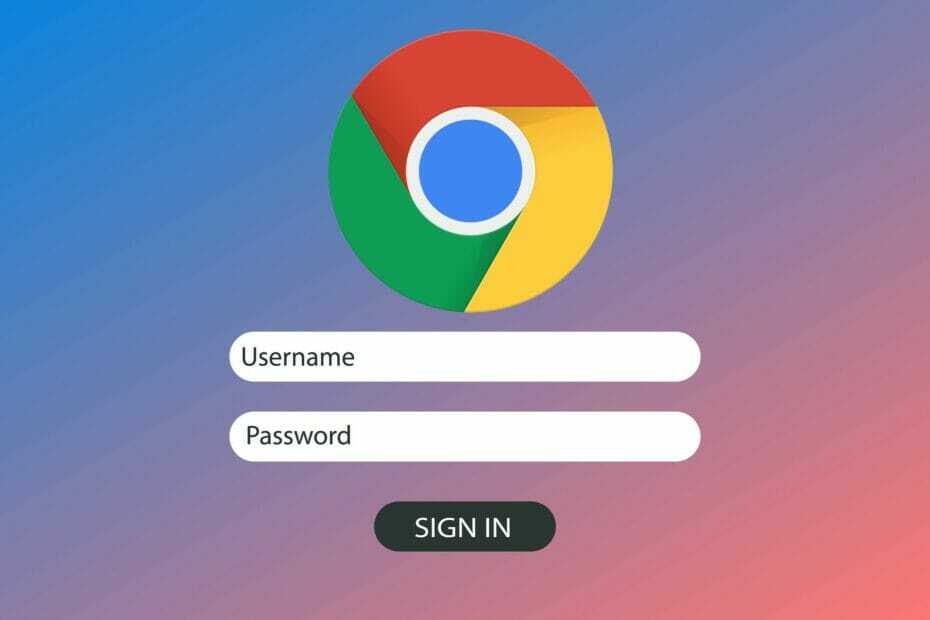
- Viegla migrācija: izmantojiet Opera palīgu, lai pārsūtītu izejošos datus, piemēram, grāmatzīmes, paroles utt.
- Optimizējiet resursu izmantošanu: jūsu RAM atmiņa tiek izmantota efektīvāk nekā Chrome
- Uzlabota privātums: integrēts bezmaksas un neierobežots VPN
- Bez reklāmām: iebūvētais reklāmu bloķētājs paātrina lapu ielādi un pasargā no datu ieguves
- Lejupielādējiet Opera
Daudzi tīmekļa pārlūkprogrammas izmantot automātiska aizpildīšana datu funkcija, kas parāda visus pēdējos ievadītos datus. Tas ļauj jums redzēt visas iepriekšējās ievades un izvēlēties tās izvēlnē, tādējādi paātrinot visu procesu.
Lai gan šī funkcija ir noderīga, tā tiks uzskaitīta slepenu informāciju piemēram, jūsu e-pasta adrese. Par laimi, ir veids, kā aizsargāt jūsu sensitīvos datus, tāpēc šodien parādīsim, kā tos noņemt automātiska aizpildīšana dati pārlūkā Chrome.
Kā es varu izdzēst automātiska aizpildīšana dati Chrome operētājsistēmā Windows 10? Ātrākais veids ir notīrīt pārlūkošanas datus no Chrome iestatījumiem. Pārlūkā Chrome tiek izmantota automātiskā aizpilde, lai jūs varētu ietaupīt laiku, ievietojot akreditācijas datus un citus personas datus.
Pēc tam jūs varat izdzēst konkrētus automātiska aizpildīšana datus vai izmantojiet opciju Pārvaldīt paroles. Lai uzzinātu, kā to izdarīt, pārbaudiet tālāk norādītās darbības.
Īss padoms:
Ja drošības apsvērumu dēļ jums ir jāizdzēš automātiskās aizpildīšanas dati, iespējams, pilnībā jāaizstāj pārlūkprogramma ar drošāku alternatīvu.
Šeit nak Opera, tīmekļa pārlūkprogramma, kas veidota, izmantojot to pašu Chromium dzinēju kā Chrome, bet lielāku uzmanību pievēršot drošībai.
Tas izpaužas kā reklāmu bloķētājs, izsekošanas bloķētājs un, pats galvenais, a VPN kam nav satiksmes ierobežojumu.
Izmantojot šos rīkus, jums pat nav jāuztraucas par kriptogrāfiju vai automātiskās aizpildīšanas datu dzēšanu, jo viss būs drošībā.

Opera
Apmeklējiet visas savas iecienītākās vietnes, nebaidoties, ka pieteikšanās dati tiks nozagti, pateicoties šai tīmekļa pārlūkprogrammai, kas koncentrējas uz drošību vairāk nekā jebkas cits.
Apmeklējiet vietni
Kā noņemt automātiskās aizpildīšanas datus pārlūkā Chrome?
- Dzēst pārlūkošanas datus
- Dzēst noteiktus automātiskās aizpildīšanas datus
- Izmantojiet īsinājumtaustiņu
- Izmantojiet opciju Automātiski aizpildīt paroles
1. Dzēst pārlūkošanas datus
- Noklikšķiniet uz Izvēlne pogu (3 vertikāli punkti) augšējā labajā stūrī un izvēlieties Iestatījumi no izvēlnes.

- Ritiniet līdz galam un izvēlieties Rādīt papildu iestatījumus.

- Pārejiet uz Privātumssadaļā un noklikšķiniet uz Dzēst pārlūkošanas datus pogu.

- Noteikti pārbaudiet tikai Automātiski aizpildīt veidlapas datus sadaļā Papildu.
- Iekš Iznīciniet šādus vienumus no izvēlnē izvēlieties vajadzīgo laika periodu. Ja vēlaties dzēst visus automātiskās aizpildīšanas datus, atlasiet opciju Laika sākums.
- Visbeidzot, noklikšķiniet uz Dzēst pārlūkošanas datus pogu, lai pilnībā noņemtu automātiskās aizpildīšanas datus.
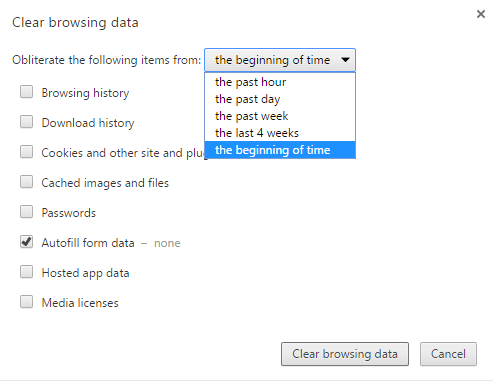
Automātiskās aizpildīšanas datu noņemšana pārlūkā Chrome ir diezgan vienkārša, un to var izdarīt, notīrot pārlūkošanas datus. Mums jāpiemin, ka šī metode noņems visus automātiskās aizpildīšanas datus, tāpēc paturiet to prātā.
Kā redzat, noņemot automātiska aizpildīšana dati no Chrome, izmantojot šo metodi, ir diezgan vienkārši. Lai gan šī metode ir vienkārša, tā piedāvā ļoti ierobežotas iespējas.
Nevar izdzēst konkrētus automātiska aizpildīšana datus, un jūs varat tikai izdzēst automātiska aizpildīšana pēdējās stundas, dienas vai nedēļas dati. Ir arī iespēja izdzēst automātiska aizpildīšana pēdējo 4 nedēļu vai visu datu dati automātiska aizpildīšana dati.
Šī metode ir noderīga, taču tā piedāvā ierobežotas iespējas, kad runa ir par datu noņemšanu.
2. Dzēst noteiktus automātiskās aizpildīšanas datus
- Atveriet Iestatījumi cilni. Lai iegūtu vairāk instrukciju, kā to izdarīt, veiciet 1. un 2. darbību no iepriekšējā risinājuma.
- Kad esat atvēris iestatījumus, dodieties uz Automātiska aizpildīšana sadaļā.
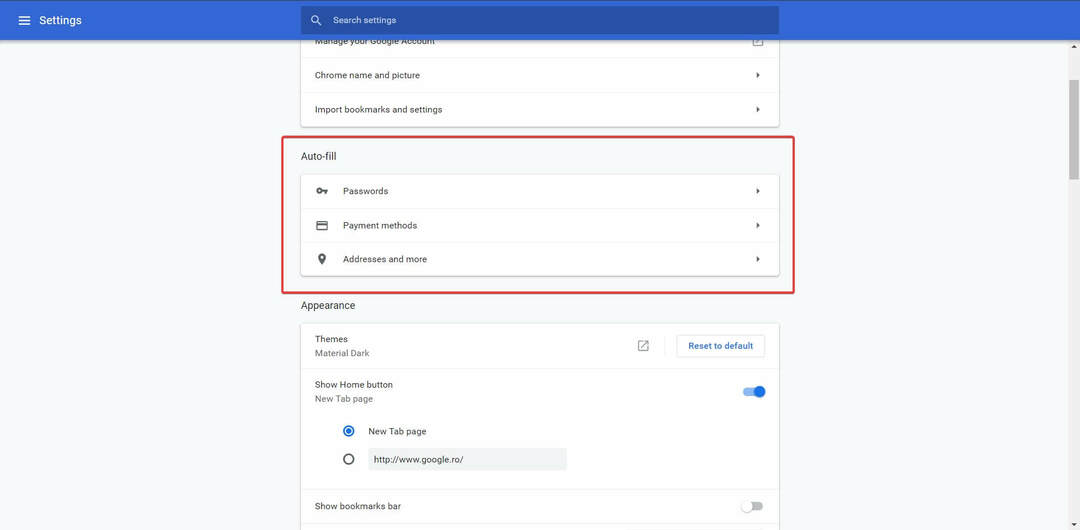
- Tagad jums vajadzētu redzēt savu automātiska aizpildīšana (Paroles, Maksājumu veidi un Adreses).
- Katrā sadaļā katra ieraksta beigās ir 3 vertikāli punkti. Noklikšķiniet uz tiem un izvēlieties Noņemt.
- Atkārtojiet iepriekšējo darbību visiem automātiskā aizpildīšana ierakstus, kurus vēlaties noņemt.
Palaidiet sistēmas skenēšanu, lai atklātu iespējamās kļūdas

Lejupielādējiet Restoro
Datora labošanas rīks

Klikšķis Sāciet skenēšanu lai atrastu Windows problēmas.

Klikšķis Labot visu lai novērstu problēmas ar patentēto tehnoloģiju.
Palaidiet datora skenēšanu ar Restoro Repair Tool, lai atrastu kļūdas, kas izraisa drošības problēmas un palēninājumus. Pēc skenēšanas pabeigšanas labošanas process bojātos failus aizstās ar svaigiem Windows failiem un komponentiem.
Lai gan iepriekšējā metode ir vienkārša un ātra, daži lietotāji dod priekšroku progresīvākai pieejai. Ja vēlaties redzēt savu automātiska aizpildīšana datus un izvēlieties, kuru ierakstu vēlaties noņemt.
Kā redzat, šī metode ļauj jums redzēt konkrētu informāciju pirms tās noņemšanas. Tas ir diezgan noderīgi, ja vēlaties tikai noņemt noteiktus ierakstus no automātiskās aizpildīšanas iestatījumiem.
Tomēr, ja vēlaties ātri noņemt visus automātiskās aizpildīšanas ierakstus, iesakām izmantot iepriekšējo metodi.
3. Izmantojiet īsinājumtaustiņu

- Dodieties uz vietni, kurā tiek sniegti automātiskās aizpildīšanas ieteikumi.
- Noklikšķiniet uz ievades lauka un sāciet ievadīt ievadi.
- Kad tiek parādīts ieteikums, izmantojiet bulttaustiņus, lai izvēlētos ievadi, kuru vēlaties noņemt.
- Tagad nospiediet Ctrl + Dzēst vai Shift + Dzēst saīsne. To darot, jūs izdzēsīsit šo ierakstu no automātiska aizpildīšana ieteikumi.
- Atkārtojiet iepriekšējo darbību visiem ierakstiem, kurus vēlaties noņemt.
Viens no vienkāršākajiem veidiem, kā no Chrome noņemt noteiktus automātiskās aizpildīšanas ierakstus, ir izmantot tastatūra saīsne. Šī metode ir diezgan vienkārša, jo tai nav nepieciešams mainīt iestatījumus.
Mums jāpiemin, ka šis risinājums ir diezgan vienkāršs, taču tas ir jāizdzēš automātiskā aizpildīšana ierakstus manuāli. Papildus manuālai dzēšanai jums būs jāapmeklē konkrēta vietne, lai izdzēstu tās automātiskās aizpildīšanas ierakstus.
Šī nav problēma, ja vēlaties izdzēst vietnes vai divu vietņu ierakstus, bet, ja jums ir vairākas vietnes un vairāki ieraksti, ieteicams izmantot sarežģītāku risinājumu.
4. Izmantojiet opciju Automātiski aizpildīt paroles
- Atveriet pārlūku Chrome Iestatījumi.
- Iet uz Automātiska aizpildīšana sadaļā.
- Klikšķiniet uz Paroles.
- Tagad parādīsies visu saglabāto paroļu saraksts. Atlasiet vajadzīgo automātiskās aizpildes ierakstu, kuru vēlaties noņemt, un noklikšķiniet uz 3 punktiem ieraksta beigās, lai iegūtu informāciju par to vai to noņemtu.
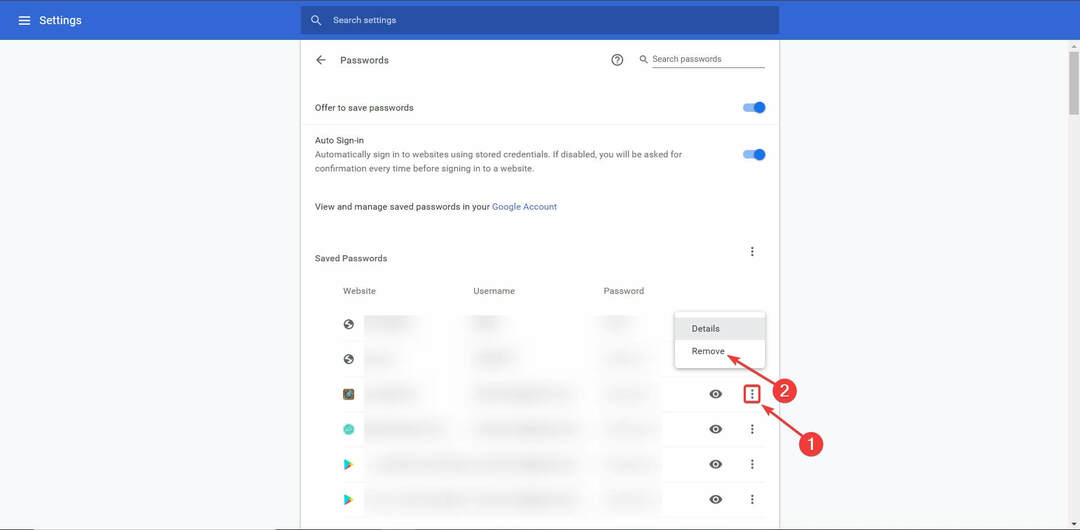
- Atkārtojiet iepriekšējo darbību visiem automātiskās aizpildīšanas ierakstiem, kurus vēlaties noņemt.
Tāpat kā daudzi citi pārlūkprogrammas, Chrome var saglabāt jūsu paroles un ļauj ātri pieteikties iecienītākajās vietnēs. Tas ir diezgan noderīgi, ja jums tā nav koplietojiet savu Windows 10 datoru ar citiem.
Ja kopīgojat to ar istabas biedriem vai draugiem, iespējams, vēlēsities noņemt savus automātiskās aizpildīšanas datus. Tas ir vienkāršs process, un to varat izdarīt, veicot iepriekš minētās darbības.
Jums ir arī iespēja izvēlēties, vai pārlūks Chrome saglabā paroles vai nē, vai pat ja jūs automātiski parakstījāties vietnēs, kurās ir jūsu automātiskās aizpildīšanas informācija.
Šī metode ir diezgan vienkārša, un tā ļauj jums redzēt pārlūkā Google Chrome saglabāto paroļu un kontu sarakstu.
Tas ir diezgan noderīgi, ja vēlaties noņemt noteiktus kontus, piemēram, Facebook vai bankas kontu no Chrome, tādējādi novēršot nesankcionētu piekļuvi tam.
Automātiskās aizpildīšanas dati pārlūkā Chrome operētājsistēmā Windows 10 var būt noderīgi, ja vēlaties vēlreiz veikt noteiktus meklējumus vai ja vēlaties ātri ievadīt savu adresi vai pieteikšanās informāciju.
Ja koplietojat savu Windows 10 datoru ar citiem vai ja jūs uztrauc jūsu privātums vai drošība, varat viegli noņemt automātiskās aizpildes datus, izmantojot jebkuru no mūsu risinājumiem.
Neaizmirstiet, ka komentāru sadaļā atstājiet citus jautājumus vai iespējamos risinājumus.
 Vai jums joprojām ir problēmas?Labojiet tos ar šo rīku:
Vai jums joprojām ir problēmas?Labojiet tos ar šo rīku:
- Lejupielādējiet šo datora labošanas rīku novērtēts kā lielisks vietnē TrustPilot.com (lejupielāde sākas šajā lapā).
- Klikšķis Sāciet skenēšanu lai atrastu Windows problēmas, kas varētu izraisīt problēmas ar datoru.
- Klikšķis Labot visu lai novērstu problēmas ar patentēto tehnoloģiju (Ekskluzīva atlaide mūsu lasītājiem).
Restoro ir lejupielādējis 0 lasītāji šomēnes.
![Labojums: LastPass netiek automātiski aizpildīts [Chrome, Firefox]](/f/91d0eb6a55baa2ca0c576293fdadcd90.jpg?width=300&height=460)
![Kā notīrīt automātiskās aizpildes datus pārlūkā Google Chrome [Easy Guide]](/f/77a755b90531cbc6b0182cc5b8c68cef.jpg?width=300&height=460)